
雲端 BPM 工作流程管理系統
https://omnibpm.com
OmniBPM流程編輯內有一個名為【指派對應表】的功能
對於剛使用系統的人來說可能會在設定上遇到問題
今天我們就來教大家如何使用指派對應這個功能~
當在一張流程表單內,你希望這份表單會依據選填的內容而將任務對應到不同負責人身上時,就可以使用指派對應的功能。
透過指派對應表的設定,系統會按照表單欄位內容指定須簽核的負責節點與人員,目的在幫助群組Mapping到指定負責人,透過下拉式欄
位及欄位內容來判斷下一個節點的負責人。
使用方式:
今天我們假設業務部這個部門有分業務一課、業務二課,其職等如下圖
當我們希望一課小業務填寫請假單的時候,是由張業務來審核;而二課小業務填寫假單的時候,則要由賴業務來審核
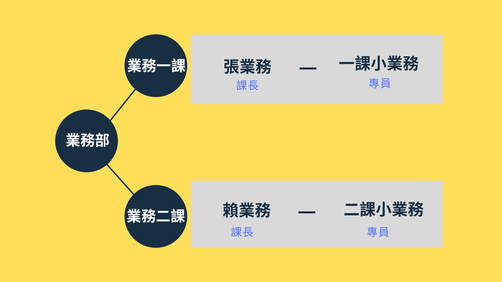
Step1 開啟流程編輯器 設計表單欄位內容 並新增下拉式選單欄位
以這個例子,我們新增一張名為【請假單(業務組專用)】的流程表單
設計內容時,我們希望用來判斷接下來節點指定對應的負責人的欄位就是[主管]這個下拉式選單欄位
(這邊的下拉式選單欄位名稱自己必須記好,因為後續設定指派對應表單時會用到喔!)
新增後的下拉式選單欄位是沒有內容的,我們必須再到管理員設定→流程編輯器→新增/編輯下拉式欄位選項去輸入內容
在這邊,我們新增"業務一課"與"業務二課"這兩個選項
用意為:當選擇業務一課時,假單給張業務審核;反之,則給賴業務審核

Step2 新增指派對應表
我們到管理員設定→流程編輯器→指派對應設定內去新增一個指派對應表
同樣的,為方便對應,將指派度應表命名為【業務】
然後新增指定欄位內容"業務一課",並新增使用者"張業務"
接著,新增指定欄位內容"業務二課",並新增使用者"賴業務"
完成後,別忘記儲存這張指派對應表喔~
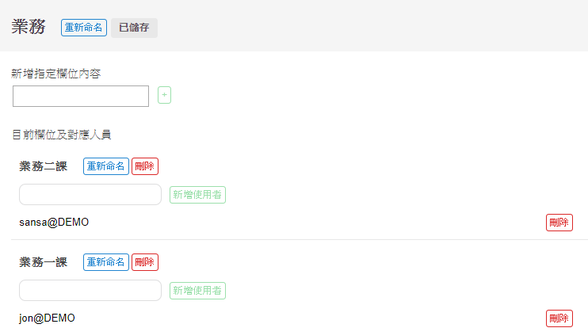
Step3 新增群組(工作職責)
下一步,我們來到公司基本資料設定→公司組織設定→群組(工作職責)內
將我們指派對應表內新增的所有人員,新增至一個工作群組,這邊,我們同樣將群組名稱命名為【業務】
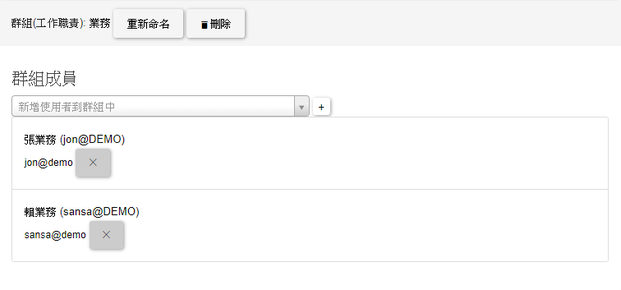
Step4 節點的指派對應設定
最後一個步驟,我們來到流程編輯第3個步驟:流程內進行指派對應的節點設定
要開啟指派對應的節點一定要使用"群組(工作職責)"這個節點種類
開啟一個群組(工作職責)節點後,選擇剛剛設定好的【業務】這個群組
接著選擇人數後,拉到最下方選擇群組的地方,勾選群組並且選擇指派對應表和與其對應的欄位
依我們剛剛的設定,我們的指派對應表就是【業務】,而我們的對應欄位就是表單內的[主管]這個下拉式選單欄位
點選完成後,這個指派對應的節點就OK囉~
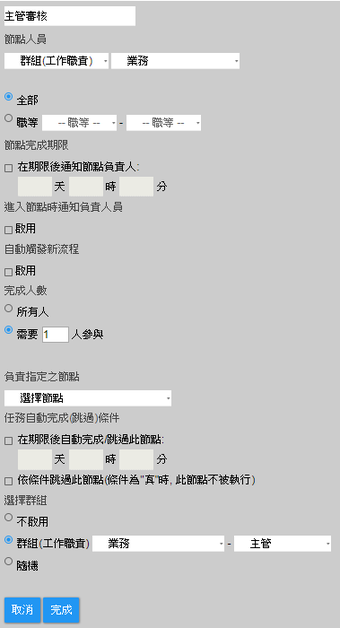
P.S.當指派對應節點的完成人數設定為[所有人]時,代表指派對應表內的所有人都必須處理這個節點才會進入下一步
但當完成人數設定為需要 1 人參與,則代表這個指派對應節點只要有1人處理便可進入下一個節點~
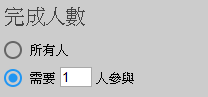
完成上述步驟,並將整張表單設計完成後,這張含有指派對應設定的表單就大功告成了!
歡迎至OmniBPM的官方Youtube頻道去瀏覽影片教學
這次的指派對應教學也有影片教學喔~
👉 持續關注我們,不錯失任何機會!
信箱:sales@omnibpm.com
電話號碼:+886 2 2521 7375
公司官網:www.omnibpm.com
blog:https://blog.omnibpm.com/
試用:https://omnibpm.com/demozone/?l=zh-tw
youtube頻道:https://goo.gl/wck62z
Comments
There are currently no comments
New Comment